怎么把mkv视频文件转成mp4格式?因为MKV是一种流行的视频容器格式,它通常包含高质量的视频和音频流以及字幕等元数据。但某些情况下,MKV格式并不被所有设备或媒体播放器支持。而MP4则是一种更为广泛支持的视频格式,在各种设备和媒体播放器上都能够顺利播放。因此,将MKV视频文件转换成MP4格式可以使视频在各种平台和设备上都能够更方便地播放和共享。此外,MP4格式还具有较小的文件大小、良好的兼容性等优点,因此也被广泛使用。
有很多方法可以将MKV视频文件转换为MP4格式。以下是其中三种常见的方法:
方法一:使用在线转换工具
有很多免费的在线视频转换工具,例如ZAMZAR[1]和CloudConvert[2],可帮助您将MKV视频文件转换为MP4格式。只需上传您要转换的MKV文件,选择输出格式为MP4,然后等待转换完成并下载输出文件即可。
方法二:使用第三方软件工具:【优速视频处理大师】
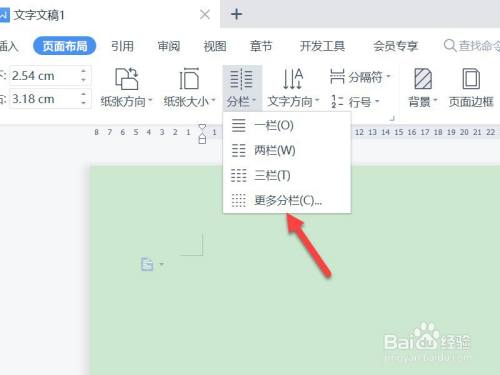
具体的操作步骤:
第1,首先确保软件工具“优速视频处理大师”下载安装到电脑上。完成安装后,打开软件在首页选择“格式转换”功能。
第2,点击“添加文件”按钮,将需要转换的MKV视频文件上传到软件中。软件支持批量上传和批量格式转换操作。
第3,文件上传完成后,在右侧的格式下拉菜单中将输出格式设置为MP4。然后,在顶部设置输出目录文件夹,以保存转换好的MP4文件。
第4,最后,点击“开始转换”按钮,等待几秒钟,系统会自动弹出输出文件夹,用户可直接查看已转换好的MP4文件。
第5,转换成功后,输出文件夹中会有四个独立的MP4视频文件,与上传的四个MKV视频文件相对应。可以通过比较转换前后文件格式的变化来确认转换结果。通过以下截图,我们可以看到软件成功把mkv视频文件转成mp4格式。
方法三:使用命令行转换
如果您喜欢使用命令行,则可以使用FFmpeg[5]等工具将MKV视频文件转换为MP4格式。只需打开命令行终端,输入适当的转换命令,例如:
ffmpeg -i input.mkv -c:v copy -c:a copy output.mp4
其中,input.mkv是要转换的MKV文件名,output.mp4是输出文件名。这个命令会将MKV文件中的视频和音频流复制到MP4文件中,而不需要重新编码它们。

总之,以上三种方法都可以将MKV视频文件转换为MP4格式。您可以根据自己的需求选择其中一种方法。
把mkv视频文件转成mp4格式的方法如果想要简单,我们使用优速视频处理大师即可完成。这个方法简单易操作,没有任何晦涩难懂的地方,是非常友好的一款软件工具。通过以上转换流程,我们可以看到该软件工具提供的转换功能非常容易上手,并且支持批量上传和批量转换操作,非常适合需要转换大量视频文件的用户。如果您想学习更多办公小技巧,请关注我们的教程。我们希望每期教程都能为大家解决一个实际问题,提高办公效率。
标签: wps手机版怎么分栏

